por Dalvan Cunha [@dalvancunha]
Está se tornando cada vez mais comum o uso de gadgets para monitoramento dos mais diversos aspectos da nossa saúde. Um exemplo disso é o app Saúde (Health) do iOS. Há cada vez mais áreas de informações e elas podem vir dos diversos apps e gadgets conectados a ele. Os dispositivos mais comuns são os contadores de passos, que geralmente também monitoram sono — e é neste último aspecto que iremos focar neste artigo.
Tenho visto cada vez mais pessoas se preocupando com essa função para acompanhar como andam as suas noites. Atualmente isso pode ser monitorado inclusive com o próprio iPhone, sem o uso de um gadget específico (por meio de apps como o Sleep Better). Mas é claro que, com um aparelho dedicado, as coisas são mais fáceis pois você obtém outras funções junto. Essa era a minha ideia quando adquiri a Misfit Flash, uma pulseira relativamente acessível (US$30 lá fora) que, além de monitorar passos, inclui um monitor de sono.
Recentemente tive a oportunidade de adquirir o Apple Watch e já sabia das suas limitações em relação ao monitoramento de sono — a versão 1.0 do watchOS não permitia acesso aos sensores do relógio. Mesmo assim, em uma busca eu encontrei um app chamado Sleep Pulse, que se auto-intitula “primeiro monitor de sono para o Apple Watch”. Como eu tinha que ficar usando a minha Misfit toda noite somente para monitorar o sono (já que os passos e exercícios eu passei a monitorar com o Watch), fiquei muito interessado para saber se eu poderia me livrar da necessidade de uso da Misfit e, com um bônus, incluir os batimentos cardíacos no monitoramento do sono, o deixando ainda mais preciso.
Desculpe, app não encontrado.
Pois o MacMagazine me convidou para testar o app e foi o que eu fiz nestas últimas semanas! Sem mais delongas, vamos ao que importa: a avaliação do app.
Configurando as permissões



Depois de instalar o app no iPhone e no Apple Watch, você deve abri-lo primeiro no iPhone a fim de dar as permissões necessárias para o seu funcionamento. Ele vai solicitar permissão para gravar “Análise de Sono” e ler dados de “Passos” e “Pulsação”. Além disso, o app precisa de acesso aos dados de “Movimento e Preparo Físico” e aos serviços de “Localização”.
Conhecendo o app para iPhone
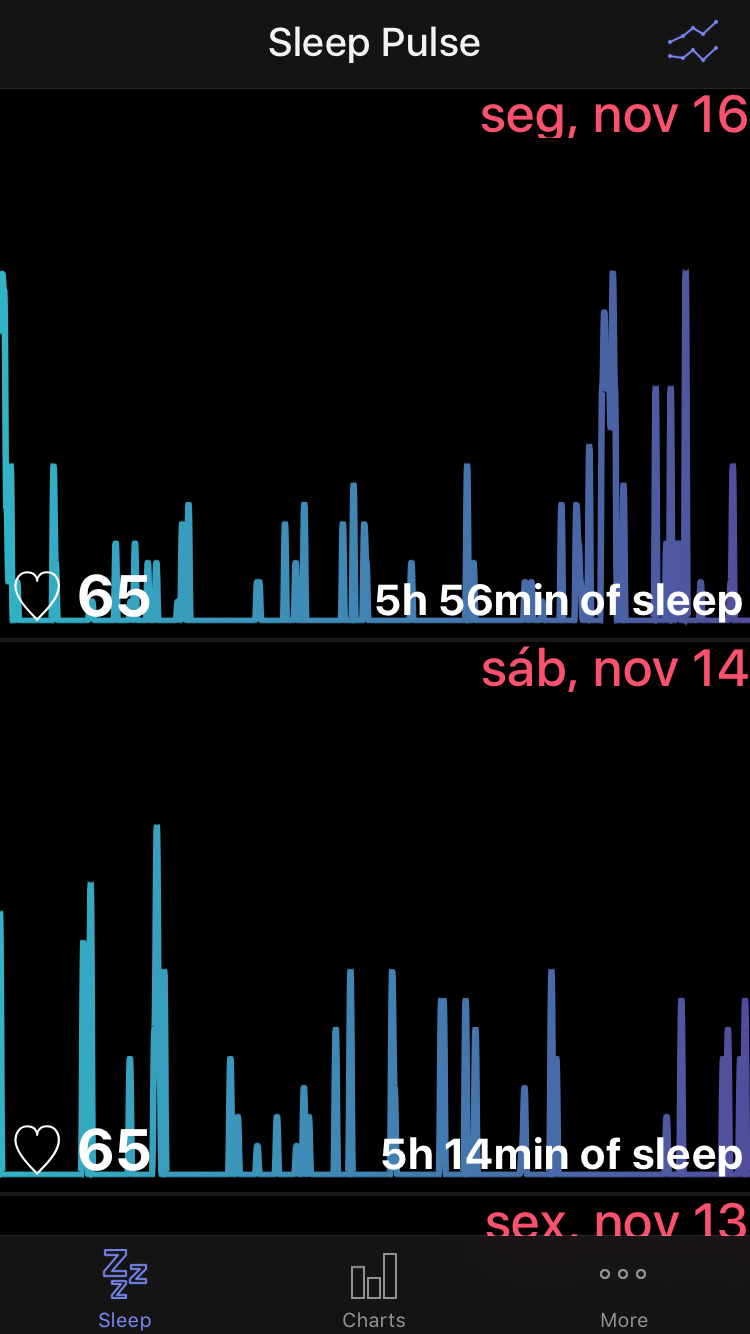
Esta é a tela inicial do app. Nela temos informações básicas do monitoramento como data, tempo do seu sono, gráfico de movimentos e média dos seus batimentos cardíacos. Aqui também já podemos perceber um ponto que o app tem que melhorar: a interface.
Na minha opinião, as informações deveriam ser mais bem posicionadas para não ficar nada sobreposto e os gráficos deveriam ocupar menos espaço, permitindo a visualização de mais dias sem precisar rolar tanto a tela.



Ao tocar em um monitoramento, você tem acesso às três telas acima.
Na tela de movimento (primeira) temos um gráfico que representa a sua movimentação noturna (o mesmo gráfico da tela principal). Abaixo dele encontramos algumas informações de como foi a sua noite. São elas:
- Tempo total do sono (“You Slept”);
- Percentual atingido da sua meta de sono (“Sleep Goal”);
- Tempo que você demorou para dormir (“Fell Asleep”);
- Tempo que você passou na cama (“In Bed”);
- Tempo em sono leve (“Light Sleep”);
- Tempo em sono profundo (“Deep Sleep”);
- Tempo que ficou acordado durante a noite e quantas vezes acordou (“Awake”);
- Contagem de passos noturnos (“Night Steps”) e média dos seus batimentos cardíacos (“Mean BPM”).
Na tela de análise do sono (segunda) temos os mesmos dados da tela de movimento, porém com um gráfico representando a sua noite de sono. Nele temos os dados de sono leve, sono profundo e momentos em que você acordou durante a noite. Geralmente em um monitor de sono este gráfico é o mais importante, então é no mínimo estranho que ele não seja o gráfico principal no lugar do gráfico de movimentação.
Na outra tela (terceira) temos os dados de frequência cardíaca. Nela, além de alguns dados das outras, temos também os relacionados aos batimentos cardíacos, como mínimos e máximos.
De volta à tela inicial, vamos conhecer as outras áreas do app, começando pelo ícone do canto superior direito. Ao tocar nele temos acesso às duas janelas de tendências:


A tela de tendências semanais, como o próprio nome diz, mostra sua estatística na última semana; já na outra temos dados estatísticos de todo o tempo em que o app está em uso.
Novamente voltamos para a tela inicial, onde podemos notar na parte inferior do app que, além da opção “Sleep” (Sono) que já vimos, ainda há “Charts” (Gráficos) e “More” (Mais).
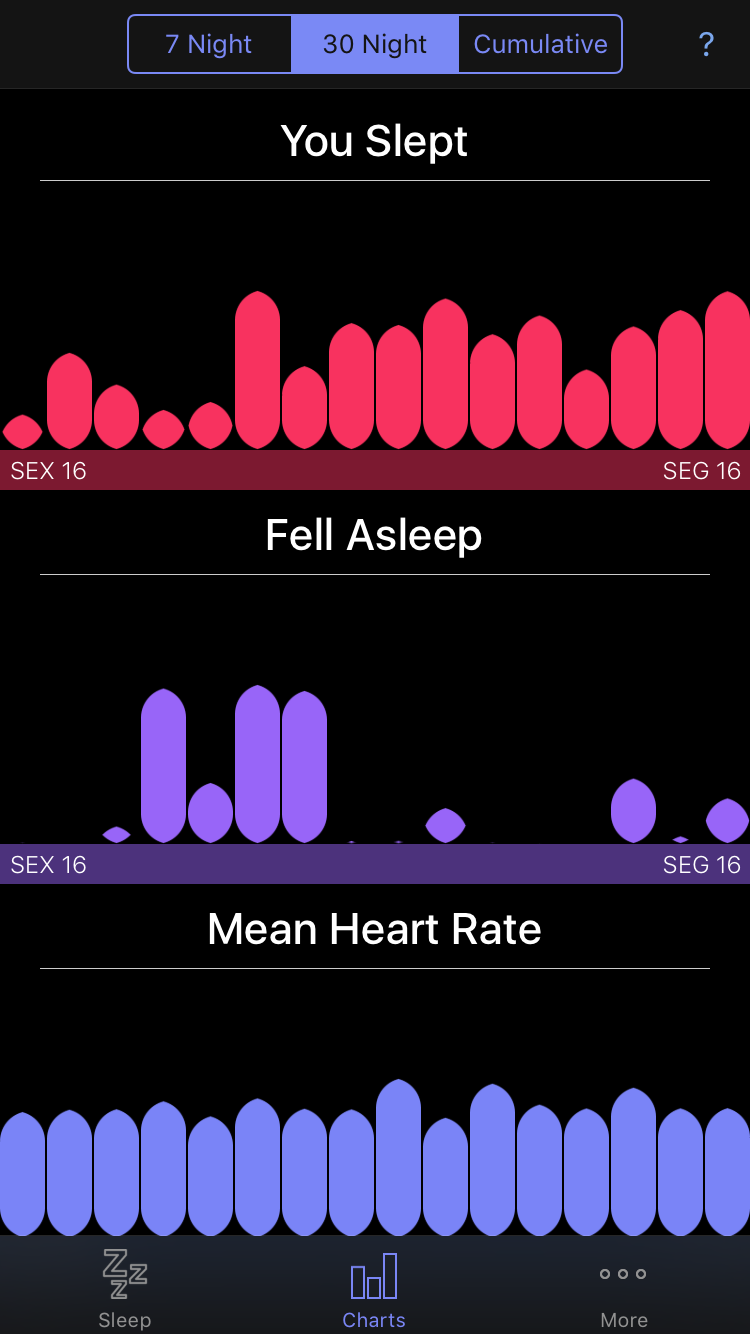
Tocando na opção “Charts” temos acesso a gráficos das últimas 7 noites, dos últimos 30 dias ou os dados acumulados (“Cumulative”). Também temos disponíveis os seguintes gráficos:
- “You Slept” = tempo total do sono;
- “Fell Asleep” = tempo que você demorou para dormir;
- “Mean Heart Rate” = média dos batimentos cardíacos.
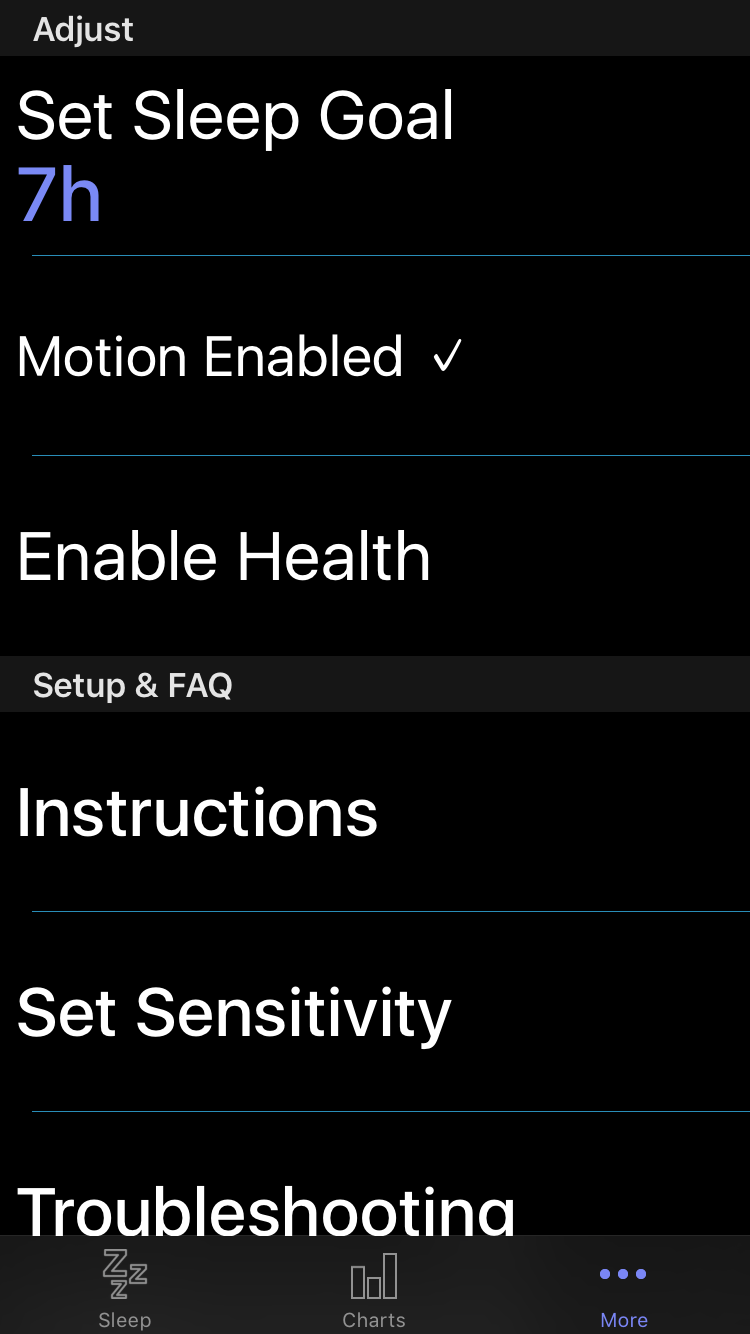
Tocando na opção “More”, temos acesso aos ajustes e à sessão de ajuda.
Como visto na tela de movimento, o app permite que você defina uma meta de sono por noite e, com base nisso, irá lhe informar o percentual que você atingiu desta meta no item “Sleep Goal”. A meta é definida ao tocar em “Set Sleep Goal”.
Conhecendo o app para Apple Watch



Nas imagens acima vemos as telas iniciais no app rodando no Watch. É aqui onde iniciamos e concluímos o monitoramento, conforme veremos mais adiante. Veja que, ao arrastar o dedo da direita para a esquerda na primeira tela (à esquerda), temos acesso a mais duas (à direita).
Pois é na tela do meio que escolhemos a sensibilidade do monitoramento, selecionando de 1 a 3 — sendo 1 o mais sensível (caso você tenha um sono mais pesado) e 3 menos sensível (caso você tenha um sono mais leve). É uma função nova que saiu na última versão do aplicativo — e muito interessante pois cada pessoa dorme de uma forma diferente.
A sensibilidade selecionada será usada durante a análise, não durante o monitoramento noturno. Ou seja, se você achar que os dados sincronizados com o iPhone estão imprecisos, selecione outra sensibilidade, volte para a tela inicial do app no Watch e toque em “Sync Again” (Sincronizar Novamente). Com isso, o app calcula novamente seus dados com base na nova sensibilidade. Isto é útil também para aqueles que têm outro monitor de sono e desejam combinar os resultados.
Na última tela, o app nos apresenta algumas estatísticas.
Usando o app


O uso do app é bastante simples. Ao deitar na cama você vai no seu Apple Watch, abre o app Sleep Pulse e pressiona firmemente a tela (Force Touch) para ativar o menu. Após isso basta tocar em “Tap to Sleep”. O app então começará a marcar a sua noite.
Ao acordar, abra o app no Apple Watch e pressione firmemente na tela até aparecer a opção “Tap to Wake”. Toque nela para parar o monitoramento, com isso aparece na tela do seu Watch o resumo de sua noite em um gráfico de movimento e outro de batimentos cardíacos.
Além disso, o app envia o monitoramento para o iPhone junto a uma notificação em sua tela. Neste momento você pega o iPhone e abre o app para receber os dados do Watch. Caso isto não ocorra, feche o app do iPhone, abra-o novamente e no Watch toque em “Sync Again” (sincronizar novamente; na tela inicial do app). Com isso ele mandará novamente os dados do último monitoramento para o iPhone.
Compatibilidade com o app Saúde do iPhone
Dito tudo acima, como ficam os dados no app Saúde?
O Sleep Pulse cria ao menos dois lançamentos por noite, um do tipo “Na Cama” e outro do tipo “Dormindo”. Estes são os únicos tipos de dados aceitos pelo Saúde. Desta forma, para qualquer outro tipo de informação (como sono leve ou sono profundo) vamos depender das funções implementadas diretamente no app.
O lançamento do tipo “Na Cama” representa o período que você passou na cama e é calculado pelo tempo entre a ativação e a desativação do monitoramento no Watch. Já o lançamento tipo “Dormindo” representa o tempo que você efetivamente dormiu — neste caso, o app calcula através dos seus movimentos.



Durante o período de avaliação eu também usei a minha Misfit Flash para comparar os dados do Sleep Pulse com ela e na primeira figura acima vemos os lançamentos de uma noite dos dois no app Saúde. Como a Misfit funciona de forma automática, ela não tem como saber exatamente quando deitamos e por isso não lança dados do tipo “Na Cama”. Nos lançamentos do tipo “Dormindo”, vemos uma pequena diferença entre os dois apps, o que considero dentro da normalidade.
Caso detecte que voce acordou à noite e dormiu novamente, o Sleep Pulse pode fazer mais de um lançamento do tipo “Dormindo” para a mesma noite, como demonstrado na segunda imagem. Cabe aqui uma observação: o app apresenta um bug quando o tempo de sono é igual ao tempo que fica na cama. Neste caso ele efetua apenas um lançamento no Saúde, do tipo “Na Cama”. Cabe ao usuário ir lá e efetuar manualmente o lançamento do tipo “Dormindo” (a terceira imagem mostra como fica o lançamento dentro do app Saúde)1Já informei o desenvolvedor sobre este erro e acredito que logo ele deverá corrigi-lo..
Comparação com a Misfit
Para determinar a precisão do monitoramento com o Sleep Pulse, fiz abaixo a comparação de um monitoramento ocorrido no dia 20 de novembro entre o Apple Watch e a Misfit Flash.



Acima temos um comparativo entre os três tipos de sensibilidade oferecidos pelo Sleep Pulse. Veja que as diferenças são bem consideráveis, variando quase 4 horas de período de sono completo. Isto mostra o quanto é importante achar qual é a sensibilidade que mais se adequa para você.
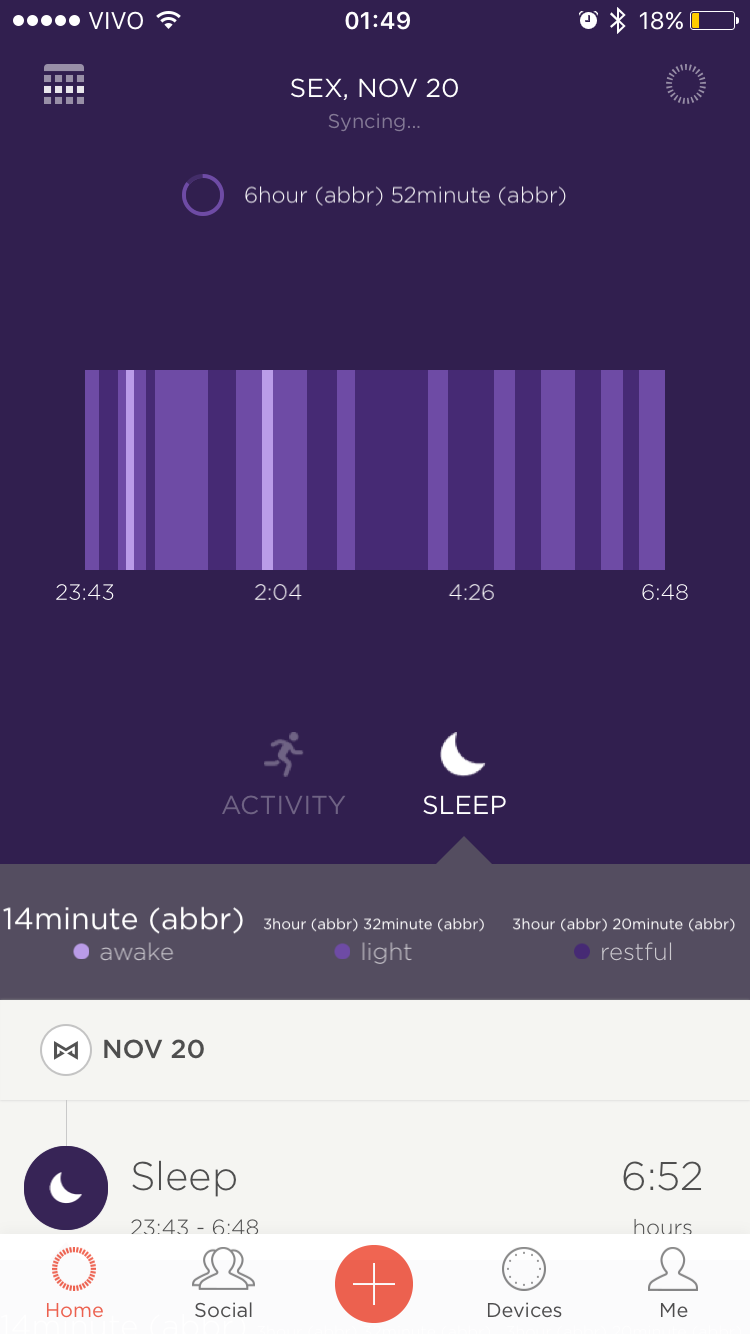
Aqui temos o monitoramento na mesma data efetuada pela Misfit, que considero mais preciso por ser um hardware dedicado a este tipo de uso.
| Sono total | Sono leve | Sono profundo | Tempo acordado | |
|---|---|---|---|---|
| Sleep Pulse (sensibilidade 1) | 3h49min | 1h44min | 2h05min | 3h21min |
| Sleep Pulse (sensibilidade 2) | 5h17min | 2h35min | 2h41min | 1h54min |
| Sleep Pulse (sensibilidade 3) | 7h11min | 3h12min | 3h58min | 0min |
| Misfit Flash | 6h52min | 3h32min | 3h20min | 14min |
Compilamos uma tabela para facilitar a comparação entre as diversas sensibilidades do Sleep Pulse com a Misfit. Note que, neste caso específico, o monitoramento mais próximo da Misfit é o de “Sensibilidade 3”, mas em alguns outros que fiz o que ficou mais próximo foi o “Sensibilidade 2”. Desta forma, elegi a “Sensibilidade 2” como o meu padrão.
O problema é que acaba sendo complicado para o usuário definir qual a sensibilidade que usará sem uma comparação com outra fonte. Sendo assim, o jeito é sincronizar mais de uma vez e avaliar qual mais se ajusta com a noite de sono, até encontrar um padrão.
Recomendações
A Apple anunciou o Watch como um relógio para um dia inteiro de uso. De fato, em um uso maior no qual você faz alguma atividade física (usa mais bateria), por exemplo, vai ser necessário carregar o relógio durante à noite. “Mas então, como vou monitorar meu sono se o relógio tem que ser carregado?”
Simples, mude o horário de carregamento. No meu caso, por exemplo, eu tenho duas estratégias:
- Como trabalho na maioria das vezes dentro do escritório, carrego o relógio em algum momento do período de expediente;
- Quando não posso fazer da forma anterior ou esqueço, deixo o relógio carregando meia hora antes de dormir.
Em meus testes, o relógio consumiu em média 10% da bateria no uso noturno com o monitoramento, então mesmo que você não possa carregá-lo durante algum momento do dia, pode usar a estratégia número 2 que obterá energia mais do que suficiente para o seu monitoramento.
Vale a pena?
Será que vale a pena substituir um equipamento dedicado pela dupla Apple Watch e Sleep Pulse?
Algo que pode deixar o usuário na dúvida é a precisão, principalmente em relação à seleção da sensibilidade correta que afeta a divisão de sono leve/profundo. O desenvolvedor tem que procurar alguma forma de tornar o processo mais fácil para o usuário. A boa notícia é que ele tem se mostrado bastante ativo, então creio que essas melhorias virão logo, logo.
Assim, se a sua meta é fazer o monitoramento do sono junto ao monitoramento cardíaco num único dispositivo e ter gráficos de todas essas informações, a resposta para a pergunta anterior é sim, vale a pena. Eu inclusive vou parar de usar a minha Misfit — aliás, já parei. 😉
Notas de rodapé
- 1Já informei o desenvolvedor sobre este erro e acredito que logo ele deverá corrigi-lo.






